
El Samsung Galaxy S6 y el Galaxy S6 Edge tienen dos botones luminosos a cada lado del botón de inicio dedicado, y brillan cuando los usuarios interactúan con el dispositivo. Esto es para que sepa dónde están, y puede ver fácilmente los botones de aplicaciones recientes y recientes. Estos solo permanecen encendidos durante 1.5 segundos en el Galaxy S6 y Galaxy S6 Edge, y algunos propietarios pueden querer ajustar esto y hacer que permanezcan encendidos por más tiempo.
Los botones táctiles capacitivos simplemente no permanecen encendidos el tiempo suficiente para la mayoría de los usuarios, y para empeorar las cosas, Samsung permite a los operadores en los Estados Unidos eliminar la opción para ajustarlo Con el Galaxy S5 puede cambiar esta configuración de 1.5 a tres segundos, seis segundos, apagado o siempre encendido cuando la pantalla está encendida. Sin embargo, todos los operadores, excepto AT&T, eliminaron completamente esta configuración en el Galaxy S6 y el Galaxy S6 Edge, pero tenemos una forma de evitarlo.
Leer: Cómo descansar un Galaxy S6 congelado
Para algunos, estas luces pueden ser frustrantes cuando están en un ambiente oscuro y querrán apagarlas por completo, y para otros 1,5 segundos simplemente no es lo suficientemente largo. AT&T tiene las luces encendidas durante seis segundos, lo cual es perfecto para la mayoría, pero si desea ajustarlas en AT&T y otros operadores, siga leyendo para obtener instrucciones rápidas.

Cada vez que toca la pantalla o usa el Samsung Galaxy S6 o Galaxy S6 Edge, estas luces se encienden, pero se apagan rápidamente y ya no ve dónde están los botones. Los que están en AT&T probablemente estén contentos con la duración de la luz de seis segundos, pero tal vez quieran apagarlos o reducirlos a un período de tiempo más corto.
Luego, para los propietarios de Samsung Galaxy S6 que compraron el teléfono inteligente de Verizon, T-Mobile, Sprint o US Cellular, tendrá que usar una aplicación para cambiar esto, porque por alguna razón desconocida, todos los demás operadores eliminaron la opción en la configuración. Es frustrante que una configuración tan simple haya sido eliminada de casi todas las versiones de este teléfono, pero afortunadamente para los propietarios, hay una manera de evitar esta mala decisión.
Instrucciones
Aquellos con el Samsung Galaxy S6 o Galaxy S6 Edge de AT&T simplemente deben ingresar a Configuración> Pantalla> Duración de la luz de la tecla táctil> y cambiar esto a 1.5 segundos, seis segundos, siempre apagado o siempre encendido. Es así de simple. Un par de toques en la configuración y listo. Vea la captura de pantalla a continuación.
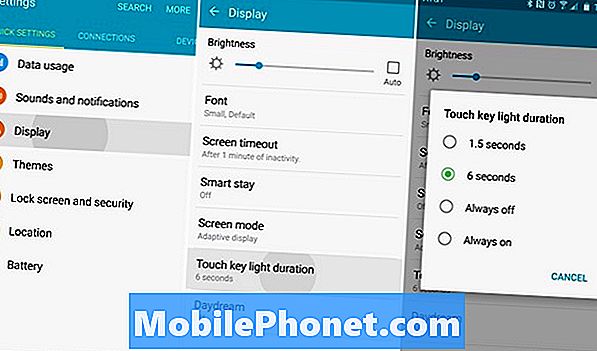
Como puede ver, esta es claramente una opción muy sencilla y fácil de entender en la configuración del AT&T Galaxy S6. Tengo el mío en seis segundos, ya que me parece que es la opción perfecta, pero no me importaría que tres segundos sean una opción.
Sin embargo, no puedo quejarme, porque si tiene el Galaxy S6 de cualquier operador que no sea AT&T, no tiene esta opción y tiene que descargar una aplicación de terceros desde Google Play Store.
Descargar: Galaxy Button Lights
El enlace de arriba es para una aplicación pequeña y simple que permitirá a todos los propietarios de Samsung Galaxy S6 y Galaxy S6 Edge cambiar fácilmente las luces táctiles capacitivas de su teléfono. Podrás apagarlos completamente, configurarlos para que permanezcan siempre encendidos o cambiar la duración de la luz.

Como puede ver arriba, hay opciones más que suficientes para los propietarios con esta aplicación. El control deslizante cambia la cantidad de tiempo que permanecen encendidas las luces de los botones, y eso es todo lo que hay en la aplicación. Extremadamente simple y fácil. El desarrollador afirma que esto se hizo específicamente para el Galaxy S6, pero menciona que debería funcionar con todos y cada uno de los dispositivos Galaxy, pero no se ha probado.
Descarga la aplicación y cambia la configuración como mejor te parezca, y todo está listo. La última actualización agrega una opción para revertir al stock 1.5 segundos si lo desea, así que pruébelo hoy. Envíenos un comentario a continuación si tiene alguna otra pregunta sobre el Galaxy S6, o lea nuestra publicación de 65 Consejos y trucos para el Galaxy S6.


